Win10系统使用adobe premiere常出现已停止工作该如何解决
发布时间:2019-07-18 15:47:52 浏览数: 小编:wenxiang
大家有用过视频编辑工具adobe premiere吗?该工具是目前编辑画面质量比较好的工具了,但是有些用户在电脑公司win10 64位专业版上使用该工具时,经常出现如图所示的已停止工作对话框,导致无法正常使用,这我们该如何解决呢?今天,小编就来给大家详细介绍一下,在Win10系统上使用adobe premiere经常出现已停止工作的解决方法。

解决办法如下:
1、打开:我的文档-adobe文件夹-premiere pro文件夹,如图所示:
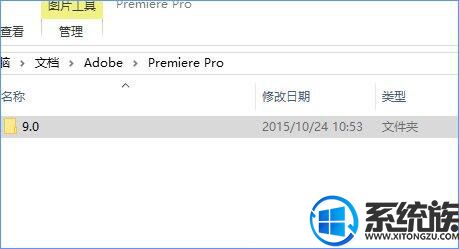
2、删除目录下9.0文件夹(为防止意外可剪切到桌面),如图所示:
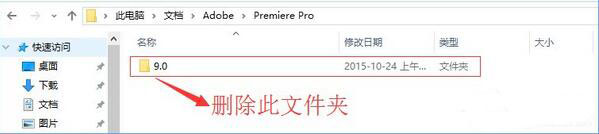
3、打开adobe premiere 成功了。如图所示:
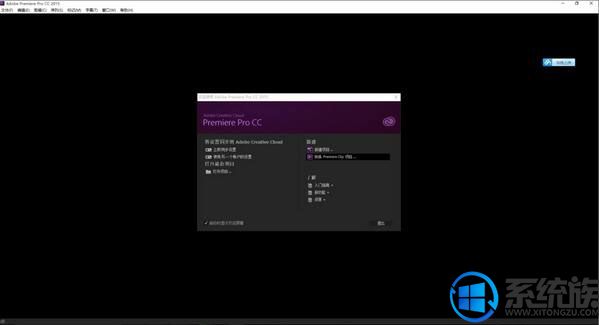
关于在Win10系统上出现adobe premiere已停止工作的问题,小编就将解决方法全部分享给大家了,如果还有用户不会解决这个问题的话,可以参考本篇教程进行解决,希望对大家能有所帮助。如需了解更多Win10系统相关教程,请继续来本站搜索浏览。



















